Ada beberapa step yang perlu kita lakukan, caranya masih mudah kok sob tinggal melakukan cara dibawah ini langsung di komputer anda atau laptop yang sobat alami masalah.
#1. Cara Mengatasi Aplikasi Game Crash
Langkah untuk mengatasi game yang rusak adalah melakukan langkah berikut:
Langkah untuk mengatasi game yang rusak adalah melakukan langkah berikut:
- Tekan Windows+R secara Bersamaan atau bisa juka Klik Start dan pada menu search ketik “gpedit.msc”
- Kemudian Cari “Computer Configuration > Administrative Templates > System > Internet Communication Management, setelah itu klik Internet Communication settings”
- Lalu sobat Pilih Turn off Windows Customer Experience Improvement Program, kemudian klik kanan pilih Edit
- Jika sudah maka tinggal pilih Enable, kemudian Apply dan tutup menu gpedit.
- Anda bisa menjalankan program anda kembali, namun jika masih error maka lakukan cara yang kedua dibawah ini.
#2. Cara Jitu Mengatasi Game dan Aplikasi Stopped Working
Ini merupakan cara kedua untuk mengatasi game atau aplikasi yang rusak sehingga menyebabkan stopped working, nah berikut cara memperbaikinya:
Ini merupakan cara kedua untuk mengatasi game atau aplikasi yang rusak sehingga menyebabkan stopped working, nah berikut cara memperbaikinya:
- Pertama-tama anda tekan Windows+R pada keyboard atau bisa juga Klik Start, pada menu search lalu ketik “cmd” pada kolom pencaran
- Jika sudah maka akan muncul results area, lalu klik kanan cmd atau cmd.exe
- Selanjutnya anda klik kanan pada Run as administrator
- Pada bagian Command prompt, masukan password sesuai administrator account bila diminta mengisikan, kemudian klik Continue untuk melajutkan
- Ketika command propmt telah terbuka, maka anda ketik “Sfc /scannow” kemudian tekan ENTER pada keyboard.
- Pada Poses ini akan sedikit memakan waktu untuk menyelesaikanya, hasil proses ditunjukan dalam bentuk persen, windows akan me-repair corrupted files atau missing files, anda tinggal menunggu selesainya.
- Namun jika informasi dari installation CD diperlukan untuk melajutkanya, Maka anda tinggal memasukkan CD Windows Installer.
#3. Cara Memperbaiki Game atau Software Aplikasi yang app crash atau Stopped Working
Ketika anda menjalankan software yang berupa game atau aplikasi, namun kadang akan keluar sendiri sehingga muncul tulisan stopped working dengan menu close program untuk menghentikanya, namun supaya tidak terjadi lagi hal tersebut anda perlu mengayasi masalah tersebut dengan melakukan cara berikut ini:
Ketika anda menjalankan software yang berupa game atau aplikasi, namun kadang akan keluar sendiri sehingga muncul tulisan stopped working dengan menu close program untuk menghentikanya, namun supaya tidak terjadi lagi hal tersebut anda perlu mengayasi masalah tersebut dengan melakukan cara berikut ini:
- Langkah utama yang pelru anda lakukan adalah dengan tekan (Windows+Pause Break) atau klik kanan My Computer > Properties, maka akan muncul tab berikut.
- Lalu anda pilih “Advanced system settings” seperti yang diarahkan tanda panah merah seperti gambar diatas.
- Setelah terbuka maka kemudian anda pilih “Performance” > klik “Settings”
- Jika sudah maka pilih Data Execution Prevention > centang “Turn on Deep allprograms and services except those I select” > Add program yang crash
- Lalu tekan OK, dan anda sudah melakukan perbaikan untuk mengatasi pc crash.
#4. Mengatasi Masalah Appcrash.exe dengan Mudah
- Pertama anda nonaktifkan semua antivirus yang ada di laptop atau komputer anda
- Kemudian buka Local Disk (C:) tempat Anda install program aplikasi yang crahs tersebut > lalu klik seleksi dan klik kiri pada aplikasi program .exe nya > pilih Properties > lalu pilih Compatibility
- Setelah itu anda centang “Run this program in compatibility mode for” : OS seperti Windows 7 atau Windows Vista SP2 yang sekarang Anda pakai atau compatible.
- Jika sudah untuk melajutkanya anda tinggal klik oke.
#5. Memperbaiki Game stopped working dengan Mengatasi masalah
Ketika anda hendak menjalankan aplikasi atau game pada pc maupun laptop anda, jika muncul tulisan “Has stopped working” maka ini busa diatasi dengan mudah, adapaun caranya sebagai berikuit ini:
Ketika anda hendak menjalankan aplikasi atau game pada pc maupun laptop anda, jika muncul tulisan “Has stopped working” maka ini busa diatasi dengan mudah, adapaun caranya sebagai berikuit ini:
- Pertama-tama anda lakukan cara seperti pada cara diatas nomer 1 hingga 4 tadi
- Jika sudah melakukan perbaikan anda kemudian restart komputer atau laptop
- Lalu jalankan aplikasi atau game yang rusak tadi, sebagai contoh saya menjalankan game seperti gambar berikut
- Kemudian anda klik View problem details > ada tulisan Fault Module Name : file berformat .dll (setiap game atau aplikasi masalah berbeda-beda) itu adalah masalahnya dan diatasi
- Setelah itu anda cari masalah yang ada pada Fault Module Name tersebut pada folder installan aplikasi atau game yang anda pakai dan hapus
- Jika sudah anda dapat menjalankan aplikasi yang anda pakai lagi.
Nah sekarang sudah di atasi masalah tersebut dengan baik, coba jalankan beberapa aplikasi yang tadi rusak. Pastikan ikuti panduan diatas dengan baik agar tidak ada cara yang terlewat.
Mungkin cukup sekian dulu sobat cara memperbaiki aplikasi dan game has stopped working, jika masih ada hal yang ingin anda tanyakan. Maka jangan sungkan-sungkan kirimkan pertanyaan anda di kolom komentar dibawah ini, tetap iktui ruralrefined untuk mendapatka informasi menarik menambah ilmu lainya.






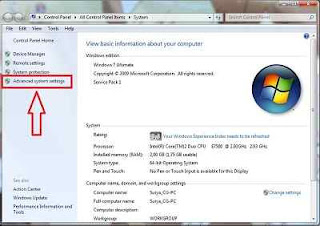









langkah 1 s/d 4 sudah saya jalani semua. Namun tetap saja error.
BalasHapusGame yg saya Gunakan Medal of Honor Allied Assault
OS Windows 7
detail :
Fault Module Name = gamex86.dll
Mungkin itu direct x nya
HapusCara Mengatasi And Memperbaiki Aplikasi Keluar Has Stopped Working Atau Error ~ Kita Belajar >>>>> Download Now
Hapus>>>>> Download Full
Cara Mengatasi And Memperbaiki Aplikasi Keluar Has Stopped Working Atau Error ~ Kita Belajar >>>>> Download LINK
>>>>> Download Now
Cara Mengatasi And Memperbaiki Aplikasi Keluar Has Stopped Working Atau Error ~ Kita Belajar >>>>> Download Full
>>>>> Download LINK Dh
Komentar ini telah dihapus oleh pengarang.
BalasHapusjasa install aplikasi macbook jakarta
BalasHapusmataharikomputer.com adalah sebuah perusahaan
yang bergerak dibidang jasa install software
kami menyediakan jasa install untuk aplikasi
macbook. Hub : 081294209696
Aplikasi Kami :
1. Adobe Photoshop CC 2019
2. Adobe Ilustrator CC 2019
3. Adbe Indesign CC 2019
4. Adobe Audition CC 2019
5. Adobe premier CC 2019
6. Adobe After Effect
7. Corel Draw 2019
8. Sketchup Pro 2019
Microsoft Office :
1. Microsoft Office Word 2019
2. Microsoft Office Excel 2019
3. Microsoft Office Powerpoint 2019
4. Microsoft Office Outlook 2019
5. Microsoft Office Access 2019
Silahkan Hubungi Kami
Email : Bilawal.rifai96@gmail.com
Telp : 081294209696
Website : http://www.mataharikomputer.com/jasa_instal_aplikasi_macbook_jakarta.html
Keyword : jasa install aplikasi macbook jakarta
Apakah cara ini bisa dilakukan tuk mempeebaik macromedia flash 8 yang has stoped worked juga?pls jwbnya min
BalasHapusMakasih banyak min akhirnya saya bisa mengatasi has stoped working dg cara yg ke 4z😇
BalasHapus